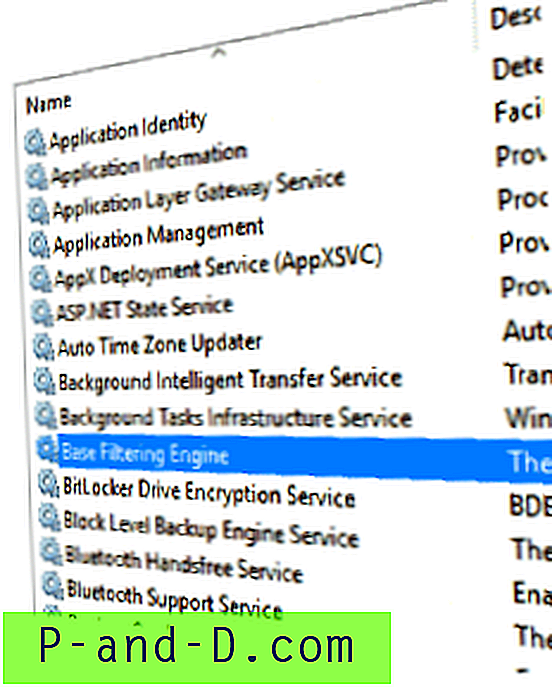 تعد خدمة محرك التصفية الأساسي (BFE) أحد مكونات الشبكة المهمة التي تستهدفها العديد من البرامج الضارة. إذا لم تبدأ خدمة BFE ، فإن العديد من الخدمات مثل جدار حماية Windows والتوجيه والوصول عن بعد والخدمات الأخرى تفشل في البدء.
تعد خدمة محرك التصفية الأساسي (BFE) أحد مكونات الشبكة المهمة التي تستهدفها العديد من البرامج الضارة. إذا لم تبدأ خدمة BFE ، فإن العديد من الخدمات مثل جدار حماية Windows والتوجيه والوصول عن بعد والخدمات الأخرى تفشل في البدء.
إذا كانت خدمة BFE مفقودة من MMC للخدمات ، أو إذا حذرك مركز الصيانة من أن جدار حماية Windows غير ممكّن ، فمن المحتمل جدًا أن يتعرض نظامك للهجوم. اطلب منه فحصًا دقيقًا باستخدام أداة مكافحة البرامج الضارة ذات السمعة الطيبة أو يمكنك طلب المساعدة المهنية للتخلص من البرامج الضارة. محاولة إصلاح هذه الخدمات عندما يكون هناك برنامج ضار على نظامك ، لن يساعد في معظم الحالات.
تفترض هذه المشاركة أنك قمت بتنظيف البرامج الضارة وتبحث عن معلومات حول كيفية إصلاح الخدمات مثل BFE و Windows Firewall وغيرها.
أول شيء (وربما الشيء الوحيد) الذي يقوم به معظمنا لإعادة خدمة محرك التصفية الأساسي هو استيراد مفاتيح تسجيل الخدمة من كمبيوتر مشابه ، وهي في الواقع خطوة صحيحة. ولكن هذا لا يشمل سوى الخدمة في MMC للخدمات ، ولكن لا يتم تعيين أذونات الخدمة المطلوبة تلقائيًا. بسبب فقدان أذونات خاصة لخدمة BFE ، تحدث الأخطاء التالية عند محاولة تشغيل BFE أو جدار حماية Windows.
بعض رسائل الخطأ التي قد تراها:
لا يمكن لـ "مركز الصيانة" تشغيل جدار حماية Windows
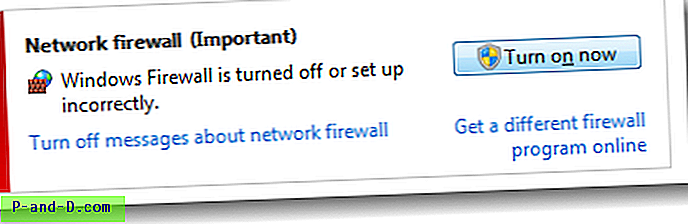
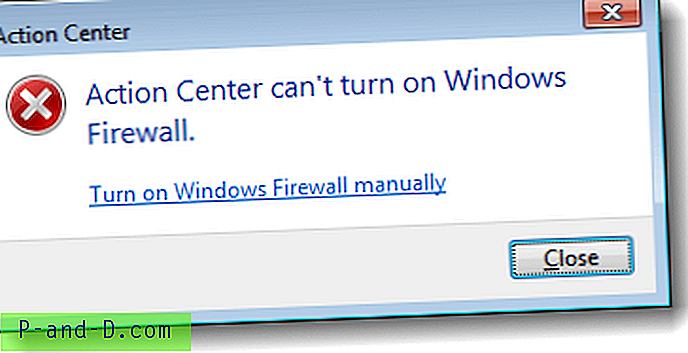
قد يظهر تشغيله عبر لوحة تحكم جدار حماية Windows خطأً يتعذر على جدار حماية Windows تغيير بعض الإعدادات. رمز الخطأ 0x80070433 أو الخطأ 0x8007042c.
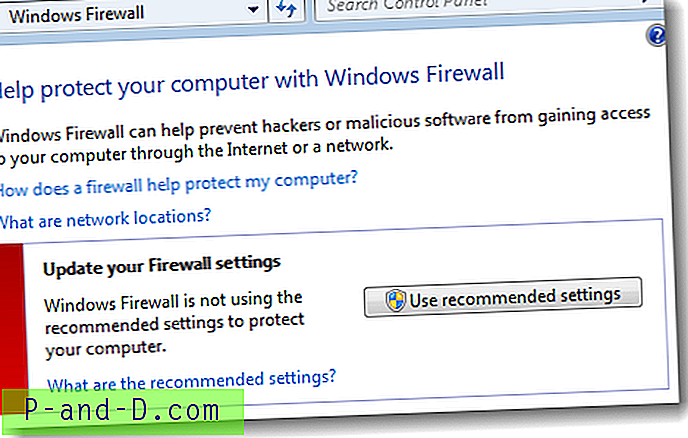
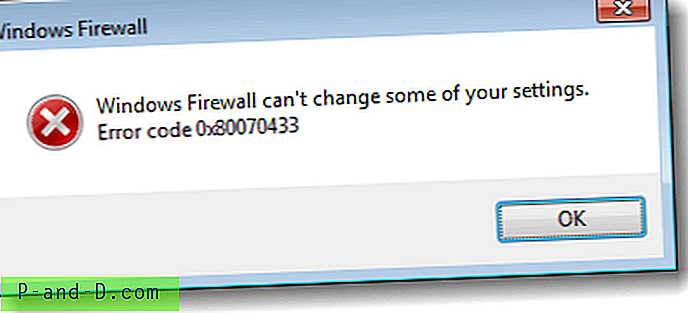
خدمات MMC: تعذر على Windows بدء تشغيل خدمة جدار حماية Windows على الكمبيوتر المحلي. خطأ 1075: خدمة التبعية غير موجودة أو تم وضع علامة عليها للحذف.
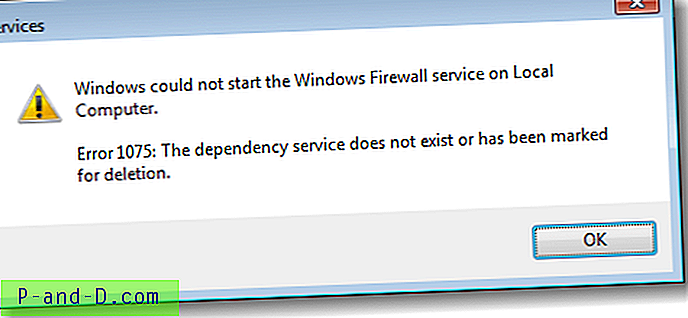
خدمات MMC: تعذر على Windows بدء تشغيل خدمة Engine Filtering Engine على الكمبيوتر المحلي. خطأ 5: تم رفض الوصول.
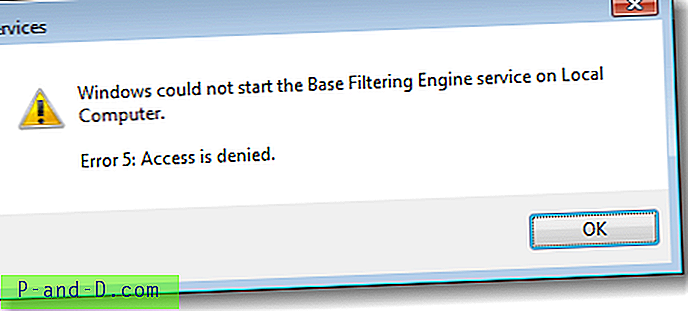
يتم تسجيل ذلك في سجل أحداث النظام أيضًا:
اسم السجل: النظام
المصدر: مدير التحكم بالخدمة
التاريخ: 1/9/2016 8:21:25 ص
معرف الحدث: 7023
فئة المهمة: بلا
المستوى: خطأ
الكلمات الرئيسية: كلاسيك
المستخدم: N / A
الكمبيوتر: W10-PC
وصف:
تم إنهاء خدمة BFE بسبب الخطأ التالي:
الدخول محظور.
الحل: إصلاح مفاتيح تسجيل خدمة BFE
أولاً ، قم بإنشاء نقطة استعادة النظام ، ثم قم باستعادة إدخالات تسجيل خدمة BFE عن طريق تنزيل .zip المناسب لإصدار Windows الخاص بك:
BFE لنظام التشغيل Windows 7 | BFE لنظام التشغيل Windows 8 | BFE لنظام التشغيل Windows 10
قم بفك ضغط ملف REG المرفق وتشغيله. هذا يسجل خدمة BFE مرة أخرى.
لا يمكنك الوصول إلى مفتاح التسجيل BFE؟ ألحصول على الملكية.
إذا لم تكن قادرًا على فتح مفتاح تسجيل خدمة BFE ، أو غير قادر على تغيير الأذونات كما هو مقترح في هذه المقالة ، فقد تحتاج إلى الحصول على ملكية مفتاح التسجيل التالي:
HKEY_LOCAL_MACHINE \ SYSTEM \ CurrentControlSet \ Services \ BFEو (فقط إذا لزم الأمر) ، في هذا المفتاح:
HKEY_LOCAL_MACHINE \ SYSTEM \ CurrentControlSet \ Services \ BFE \ Parameters \ Policyلمزيد من المعلومات حول تغيير ملكية مفتاح التسجيل ، راجع المقالة الحصول على ملكية مفتاح التسجيل . بمجرد القيام بذلك ، يجب أن يكون من السهل إلى حد ما تطبيق الأذونات الصحيحة لمفتاح التسجيل في خدمة تصفية القاعدة.
بعد ذلك ، لإصلاح أذونات خدمة BFE ، قم بتشغيل Regedit.exe وانتقل إلى مسار التسجيل التالي:
HKEY_LOCAL_MACHINE \ SYSTEM \ CurrentControlSet \ Services \ BFE \ Parameters \ Policyانقر بزر الماوس الأيمن فوق نهج ، وانقر فوق أذونات
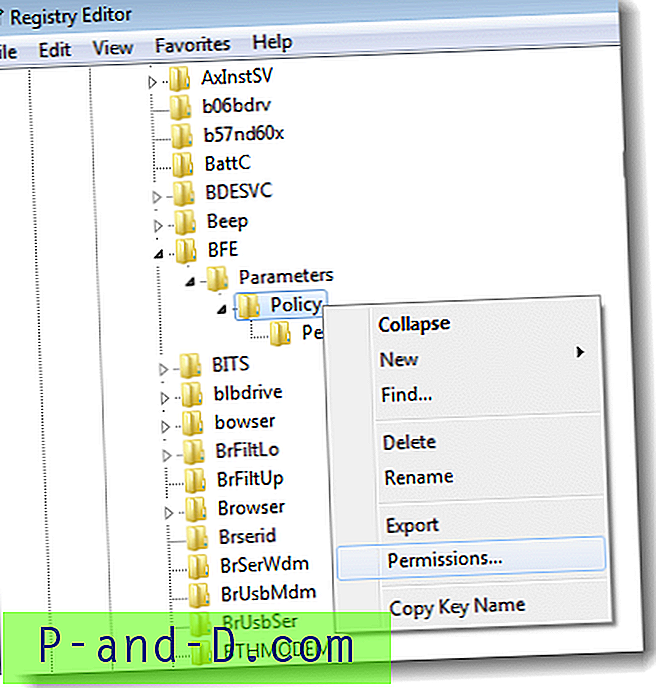
لديه بعض الأذونات الافتراضية ، الموروثة من المفتاح الرئيسي. بشكل افتراضي ، لدى مجموعة SYSTEM و Administrators أذونات التحكم الكامل . ولكن هذا لا يكفي لبدء BFE.
انقر فوق الزر إضافة .
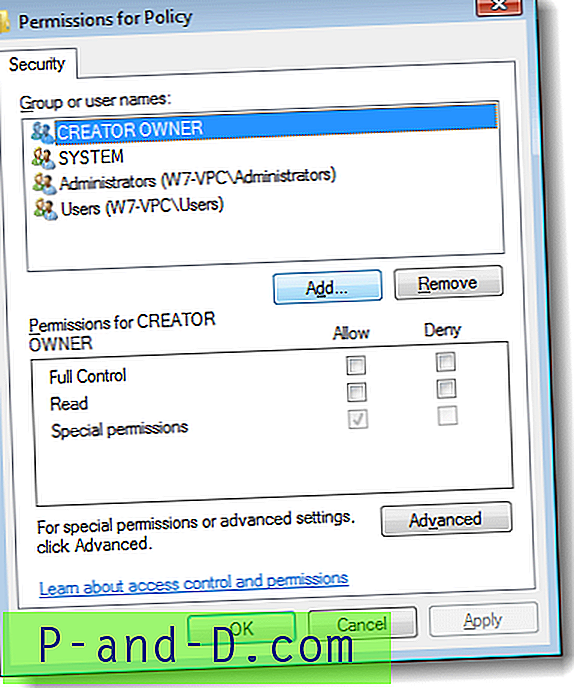
في أدخل أسماء الكائنات المراد تحديدها: ، اكتب NT SERVICE \ BFE ، وانقر فوق موافق.
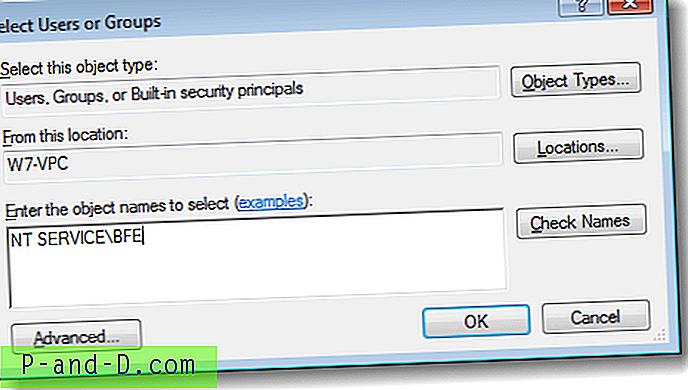
تتم إضافة BFE إلى قائمة أسماء المجموعات أو المستخدمين. نحن بحاجة إلى منحه بعض الأذونات الخاصة. انقر فوق متقدم
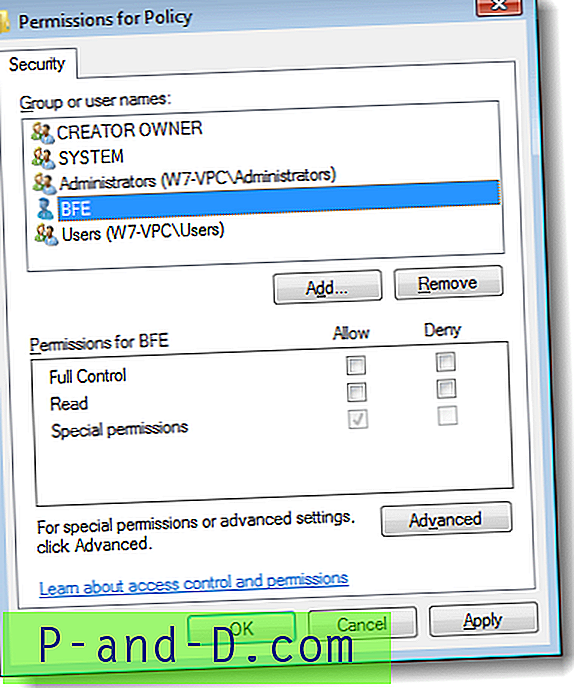
حدد BFE ، وانقر فوق الزر تحرير .
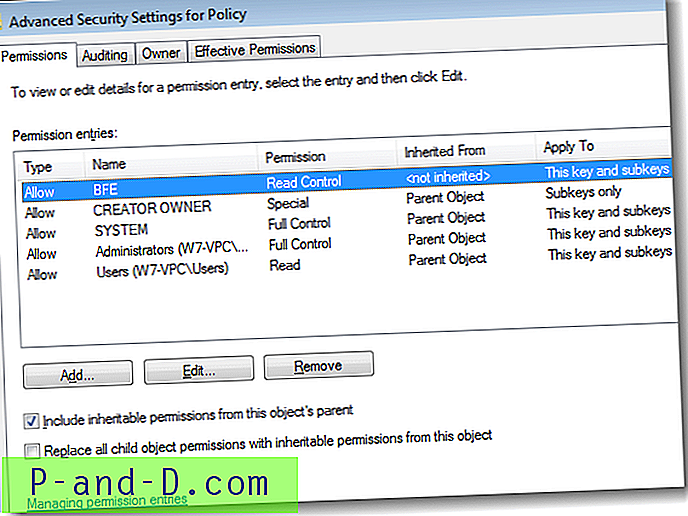
في مربع حوار إدخال الأذونات ، قم بتمكين الأذونات التالية لـ BFE أو السماح بها:
- قيمة الاستعلام
- حدد القيمة
- إنشاء مفتاح فرعي
- تعداد المفاتيح الفرعية
- أبلغ
- قراءة التحكم ( تتم إضافة هذا بشكل افتراضي عند إضافة BFE )
بعد إضافة أذونات (ستة) أعلاه ، انقر فوق موافق.
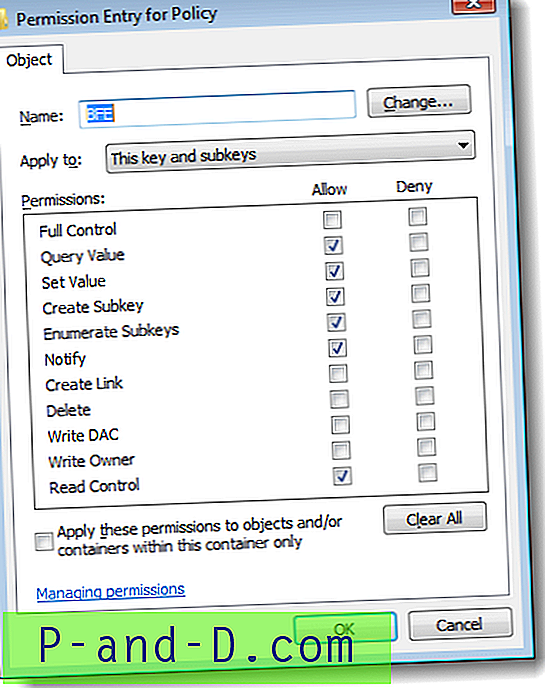
ستعود إلى مربع حوار إعدادات الأمان المتقدمة الآن. حدد BFE ، وانقر فوق استبدال كافة أذونات الكائن التابع بأذونات قابلة للتوريث من هذا الكائن ، وانقر فوق موافق.
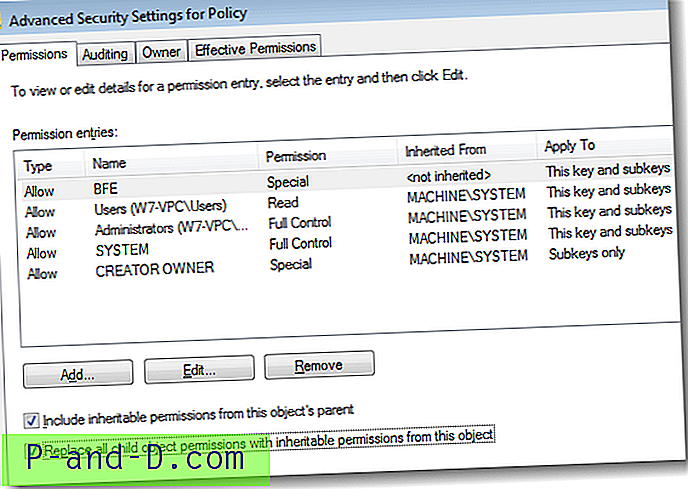
ستعود إلى مربع حوار الأذونات القياسية. ببساطة انقر فوق موافق وأغلق مربع الحوار.
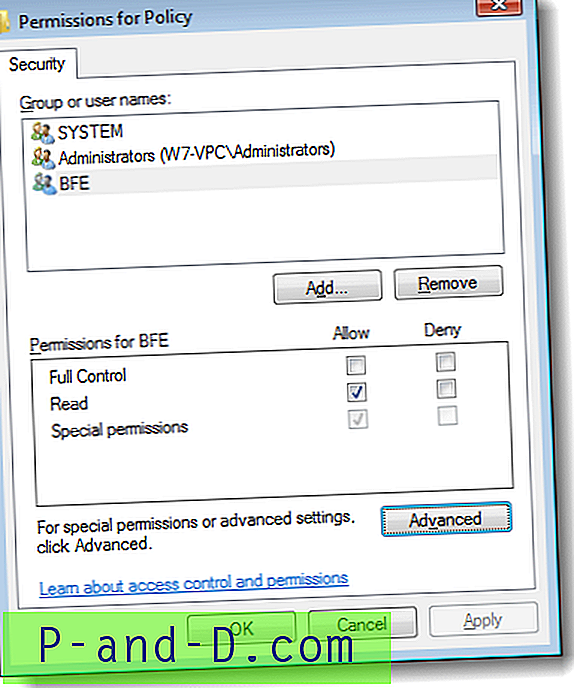
أعد تشغيل Windows ثم قم بتشغيل خدمات MMC. للقيام بذلك ، انقر فوق ابدأ ، واكتب services.msc واضغط على {ENTER}. انقر نقرًا مزدوجًا فوق Base Filtering Engine ، وتحقق من الحالة. إذا كانت الأذونات صحيحة ولم تكن هناك برامج ضارة على متن الطائرة ، فينبغي أن تعرض خدمة Base Filtering Engine الحالة على أنها بدأت .
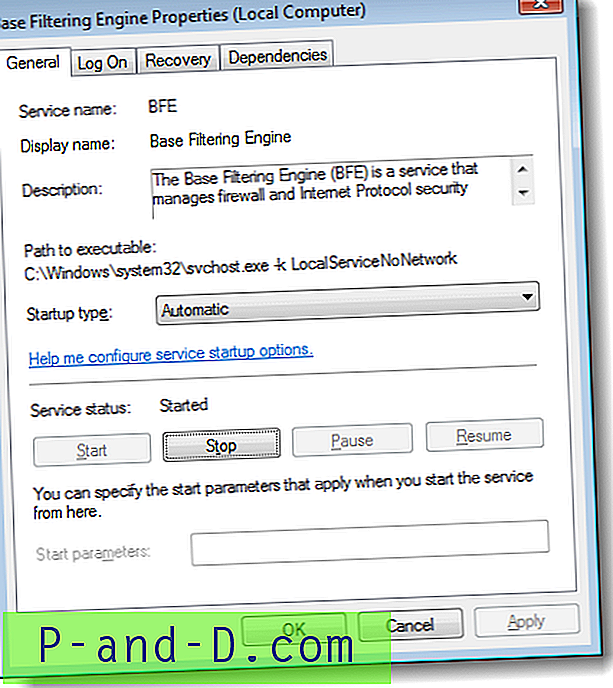
لا يوجد حتى الآن الزهر ..؟ إصلاح واصفات الأمان
إذا فشل كل شيء آخر ، فقد تؤدي إعادة تعيين واصفات أمان خدمة BFE إلى الحيلة نيابة عنك. افتح موجه أوامر مرتفع / مسؤول. للقيام بذلك ، اكتب cmd.exe في ابدأ. من نتائج البحث ، انقر بزر الماوس الأيمن فوق موجه الأوامر ، واختر تشغيل كمسؤول. في نافذة وحدة التحكم ، اكتب الأمر التالي:
SC SDSET D: (A ؛؛ CCLCSWRPWPDTLOCRRC ؛؛؛ SY) (A ؛؛ CCDCLCSWRPWPDTLOCRSDRCWDWO ؛؛؛ بكالوريوس) (أ ؛ CCLCSWLOCRRC ؛؛؛ IU) (A ؛؛ CCLCSWLOCRRC ؛؛ SU)تأكد من عدم وجود مسافات في سلسلة واصف الأمان. يجب أن يكون مثل:
SC SDSET
ملاحظة: واصف الأمان الافتراضي لخدمة BFE هو نفسه لنظام التشغيل Windows 7 و Windows 8 و Windows 10. لا يُقترح تطبيق واصف الأمان أعلاه لأي نظام تشغيل Windows آخر.
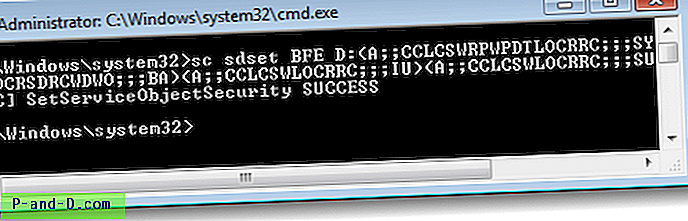
(للحصول على بعض المعلومات الأساسية عن واصفات أمان الخدمة ، اقرأ المنشورات التي كتبها مدونات ريتشارد سبيتز ومدونات TechNet من Microsoft Enterprise Networking Team).
ومن المفترض أن ترى الرسالة نجاح المجموعة SetServiceObjectSecurity . أعد تشغيل Windows مرة أخرى. بدلاً من ذلك ، إذا تلقيت الخطأ SetServiceObjectSecurity FAILED 5: تم رفض الوصول ، فإن الأذونات خاطئة في مكان ما ، وفي هذه الحالة ، أعد تشغيل جميع الخطوات المذكورة أعلاه للتحقق من إدخالات الأذونات. يجب أن تعمل في النهاية!




